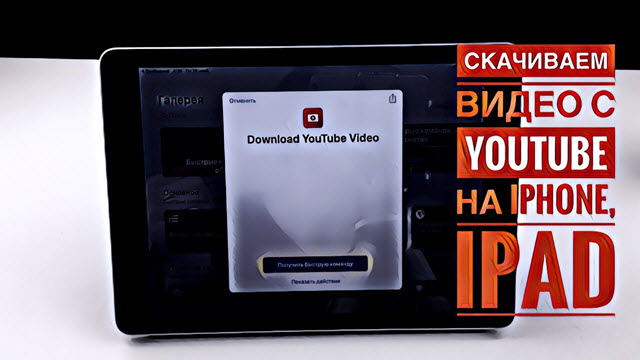Revo Uninstaller
Здравствуйте дорогие Друзья нашего портала Видео Училка – онлайн видео обучения на любую тему! В этой видео уроке статье поговорим о том, что такое программа для удаления программ. О них вспоминают когда появляются программы, которые не хотят удаляться стандартным средствами Windows.

Программ помощников для полноценного удаления всех компонентов и остатков программ существует масса. Нас в первую очередь будут интересовать бесплатные версии этих утилит. Их меньше. В этой статье мы рассмотрим, наверное, самую популярную и естественно бесплатную программу – Revo Uninstaller.
1. Скачивание и установка программы Revo Uninstaller
Скачать программу можно с официального сайта http://www.revouninstaller.com/revo_uninstaller_free_download.html Установщик программы имеет размер 2,5 MB. Скачиваете и устанавливаете программу. Установка проста. В процессе устанавливается только программа без всяких дополнительных — ненужных программ, от которых необходимо чистить автозагрузку.
2. Удаление не удаляемой программы

Запускаем установленный Revo Uninstaller

Выделяем нашу программу и жмем на кнопку Удалить ![]() . Появляется предупреждение деинсталлятора в котором подтверждаем наши намерения
. Появляется предупреждение деинсталлятора в котором подтверждаем наши намерения

В следующем окошке нам необходимо выбрать режим деинсталляции — удаления. ВыбираемПродвинутый, выполняющий глубокую и тщательную проверку оставшейся информации о приложении. Нажимаем Далее

Создается точка восстановления, если такая функция включена в системе. (Как включить и использовать эту функцию вы можете прочитать в статье Как сделать восстановление системы)

При запуске встроенного деинсталлятора происходит старая ошибка. Жмем ОК

По завершению сканирования оставшейся информации нажимаем Далее

После нахождения оставшихся пунктов в реестре, нас просят выделить обозначенные жирным шрифтом пункты. Можно нажать на + для развернутого просмотра найденных элементов (как показано на рисунке). Выделяем и нажимаем Удалить

Появляется предупреждение в котором нажимаем Да
 После удаления мы видим пустой экран (рисунок ниже) — значит реестр чист. Жмем Далее
После удаления мы видим пустой экран (рисунок ниже) — значит реестр чист. Жмем Далее

Программа Revo Uninstaller производит поиск оставшихся файлов и папок на диске. Выделяем полученные результаты и нажимаем Удалить

Выдается предупреждение об удалении выделенных объектов в корзину. Подтверждаем нажав на кнопку Да. В настройках программы можно настроить удаление файлов: или в корзину или на совсем

Программа выдает пустое окно говорящее, что все файлы и папки успешно удалены. Нажимаем Далее

В следующем окне завершаем процедуру деинсталляции нажатием кнопки Готово

Наша программа успешно удалена из системы со всеми записями в реестре и файлами на жестком диске.
3. Режим «Охотника»
Программа Revo Uninstaller может переключатся в режим «Охотника». Этот режим поможет нам в том случае если программа не отображается в списке установленных программ. Или после некорректного удаления при загрузке открывается окошко с ошибкой или после лечения компьютера от вирусов вылазит постоянно окошко с ошибкой при загрузке. Вообщем мешает нормальной работе за компьютером.
Для переключения в режим «Охотника» в главном окне программы Revo Uninstaller нажимаем соответствующую кнопку Режим «охотника»

При этом на экране появляется прицел, а основное окно программы сворачивается в область уведомления.

Необходимо зажать левую кнопку мышки на этом прицеле и перевести на нужный элемент. Возьмем к примеру значок DropBox на панели уведомлений. (Больше о сервисе Dropbox можно прочитать в статье Как пользоваться Dropbox?)

Отпускаете левую кнопку мыши и появляется контекстное меню Revo Uninstaller с возможными действиями для выбранного элемента. Выбираем необходимый — удалить (деинсталлировать), либо кликаем мышкой в другом месте для закрытия меню

Таким образом у нас появляется еще одна интуитивно понятная возможность корректно и полностью удалить необходимый нам элемент.
Для возврата в основное окно можно сделать двойной щелчок левой кнопкой мыши на значке Revo Uninstaller в области уведомлений или нажать правую кнопку на значке и выбрать из открывшегося меню Открыть основное окно

Вот том можно с помощью программы для удаления Revo Uninstaller деинсталлировать практически любую программу.
Вывод
В этой статье мы разобрали что из себя представляет программа для удаления программ Revo Uninstaller. Мы ее скачали, установили и испытали на практике. Revo Uninstaller подтвердит свою репутацию и с легкостью справился с удалением программы, которая была не по зубам стандартным средствам Windows.
Данная программа предоставляет отличный функционал по управлению автозагрузкой Windows. Что бы до него добраться необходимо нажать на кнопку Инструменты, слева выбрать Менеджер автозапуска. Затем, можно снимать флажки с ненужных программ или удалять их вовсе, как показано на рисунке ниже, через контекстное меню или кнопкой «Удалить» в верхней панели программы

Так же на рисунке мы видите функцию Чистильщик ненужных файлов. Подобная функция нам знакома по программе CCleaner.
Вообщем, программа практичная, универсальная и, что немаловажно, бесплатная. Будем пользоваться)
Видео в котором показываю как работает программа для удаления – Revo Uninstaller